
Trong hệ thống Windows 10, có một lỗi tồn tại từ lâu trong đó các chức năng và thành phần khác nhau không phản hồi sau khi đánh thức hệ thống khỏi chế độ ngủ. Phần lớn, lỗi này ảnh hưởng đến menu Bắt đầu hoặc màn hình khóa. Điều đó nói rằng, dường như có một vấn đề với một số ít người dùng không phản hồi với bàn di chuột sau khi đánh thức hệ thống khỏi chế độ ngủ. Nếu bạn đang phải đối mặt với cùng một vấn đề, đây là cách bạn có thể khắc phục nó.
CẢNH BÁO SPOILER: Cuộn xuống và xem video hướng dẫn ở cuối bài viết này.
Bảng điều khiển cảm ứng không phản hồi
Sự cố này có thể được tái tạo bằng cách khởi động từ máy tính để bàn và cho phép quá trình khởi động hoàn tất. Khi hệ thống đã sẵn sàng, hãy đóng nắp máy tính xách tay hoặc sử dụng menu nút nguồn để đặt máy tính ở chế độ ngủ. Khi hệ thống đang ngủ, hãy đánh thức nó ngay lập tức. Bàn di chuột của bạn sẽ không phản hồi. Bạn có thể di chuyển con trỏ xung quanh nhưng sẽ không có lần nhấp nào được ghi lại và bất cứ khi nào bạn chạm vào bàn di chuột, cửa sổ đang hoạt động hiện tại sẽ mất tiêu điểm.
Tôi gặp phải lỗi tương tự trên máy tính xách tay của mình và mặc dù điều này chưa được xác nhận, nhưng bạn nên biết rằng lỗi này cũng có thể tái tạo trên hệ thống của tôi khi tôi cắm hoặc rút phích cắm phần cứng như iPhone hoặc màn hình ngoài. Lỗi được “khắc phục” tạm thời bằng cách khởi động lại hệ thống, nhưng có một cách khắc phục vĩnh viễn.

trình điều khiển bảng cảm ứng
Như bạn có thể đoán, vấn đề là do trình điều khiển của bạn. Tại một số điểm, có lẽ là kết quả của việc cập nhật hệ thống Windows hoặc điều gì khác, trình điều khiển bàn di chuột trên hệ thống của bạn có thể đã bị gỡ cài đặt hoặc hạ cấp xuống phiên bản cũ hơn nhiều hoặc chỉ được thay thế bằng trình điều khiển bàn di chuột chung.
Cá nhân tôi không chắc chuyện gì đã xảy ra. Tôi chưa nhận được bản cập nhật hệ thống Windowsnhưng trình điều khiển touchpad của tôi đã biến mất.
Giải pháp là tìm đúng trình điều khiển cho hệ thống của bạn và cài đặt nó. Điều này có thể được thực hiện theo hai cách. Đầu tiên là sử dụng Trình quản lý thiết bị và quét trình điều khiển để cài đặt. Điều này sẽ hoạt động, tuy nhiên, bạn có thể không nhận được phiên bản trình điều khiển mới nhất, điều này đã xảy ra trong trường hợp của tôi. Tôi có một tài xế đã hơn hai tuổi. Do đó, tôi khuyên bạn nên sử dụng giải pháp thứ hai, đó là cài đặt trình điều khiển bàn di chuột theo cách thủ công.
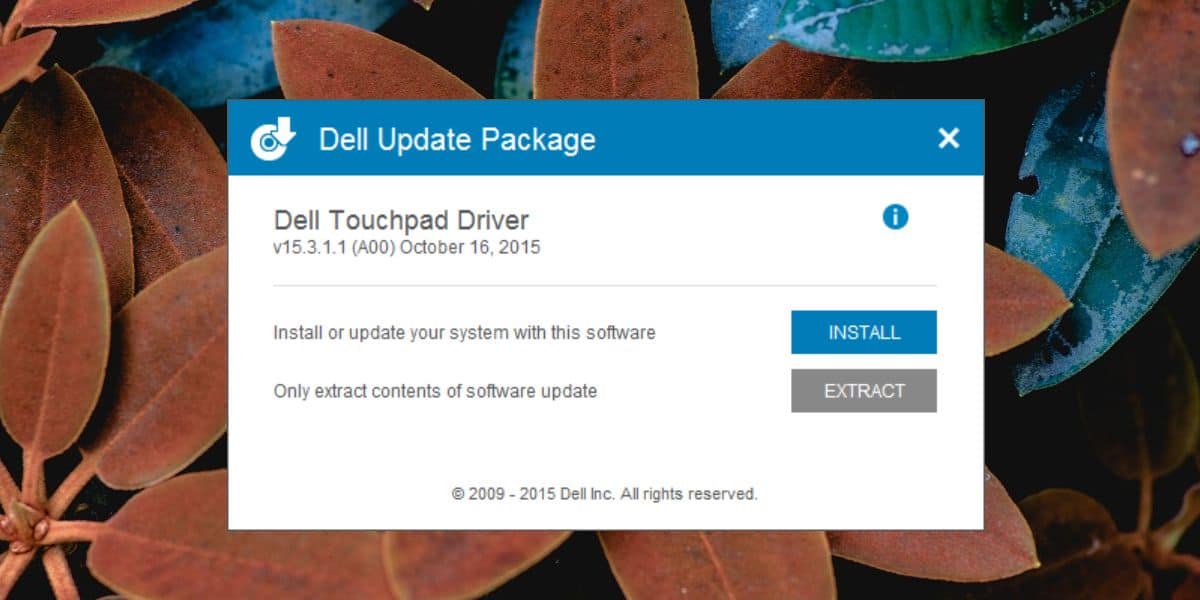
Điều đầu tiên bạn cần làm là tìm ra trình điều khiển bàn di chuột nào phù hợp với hệ thống của bạn. Hầu hết các hệ thống sử dụng trình điều khiển Synaptics, tuy nhiên nhiều hệ thống khác sử dụng trình điều khiển Elan. Bạn có thể google trình điều khiển được nhà sản xuất đề xuất cho hệ thống của bạn. Tìm phiên bản trình điều khiển mới nhất hiện có. Kiểm tra xem bản cập nhật cuối cùng là khi nào hoặc số phiên bản mới nhất hiện có là bao nhiêu và cài đặt nó. Khởi động lại hệ thống của bạn và vấn đề sẽ biến mất.
Nếu sự cố vẫn tiếp diễn, hãy thử các trình điều khiển khác, ví dụ: Nếu đây là lần đầu tiên bạn chọn Synaptics, hãy thử Elan, ngay cả khi nhà sản xuất không khuyến nghị. Đây không phải là sự cố phần cứng và dường như không phải do hệ thống trực tiếp tạo ra Windows 10. Vì lý do nào đó, trình điều khiển touchpad đã ngừng hoạt động hoặc đã bị gỡ cài đặt, vì vậy cách giải quyết vấn đề này là tìm trình điều khiển thích hợp và cài đặt chúng trên hệ thống của bạn.
Một lỗi tương tự gây ra BSOD khi tắt Bluetooth cũng đã xuất hiện gần đây và cách khắc phục một lần nữa là cập nhật và cài đặt trình điều khiển chính xác.
